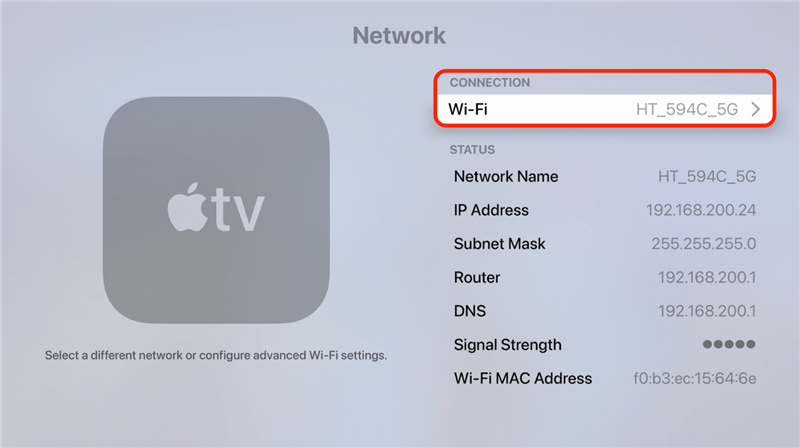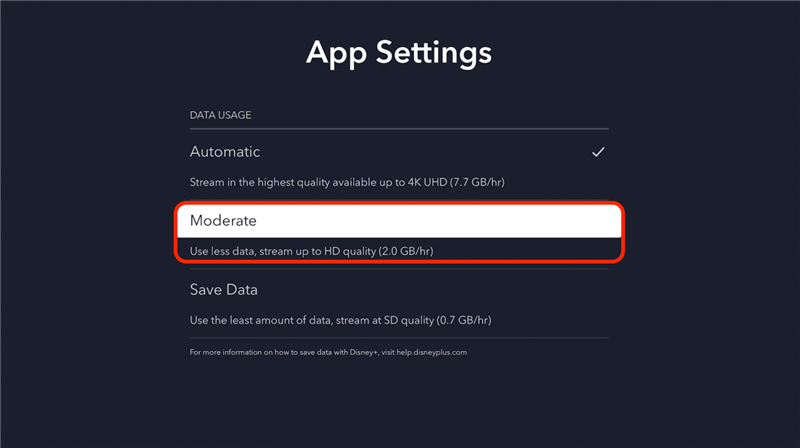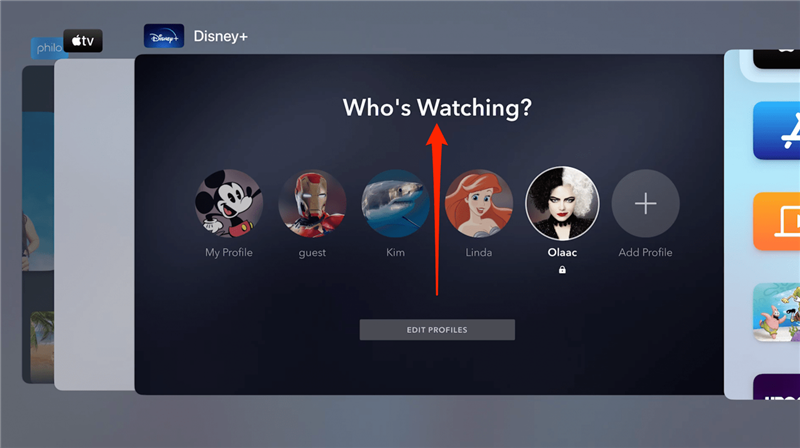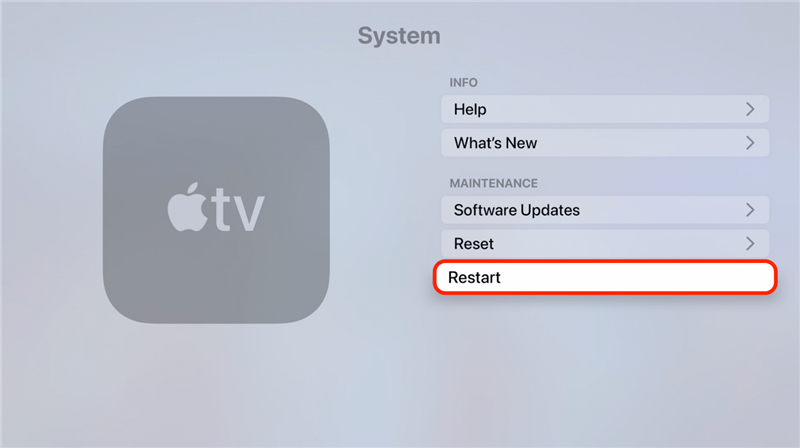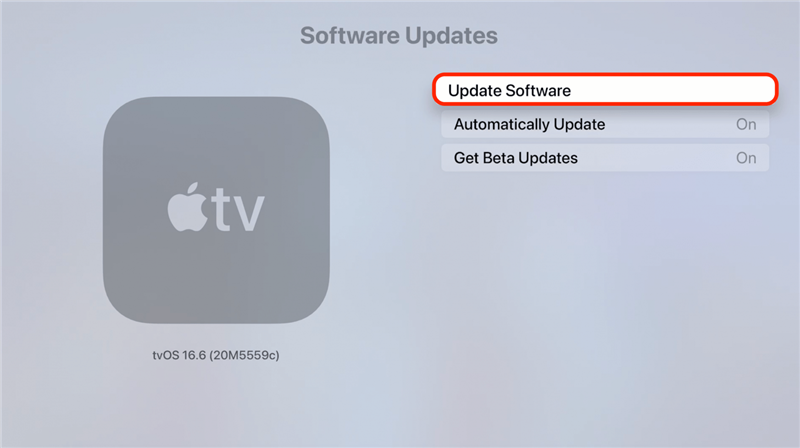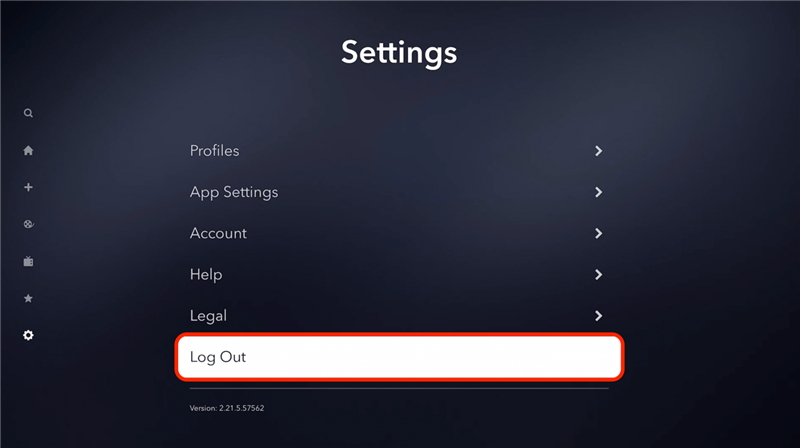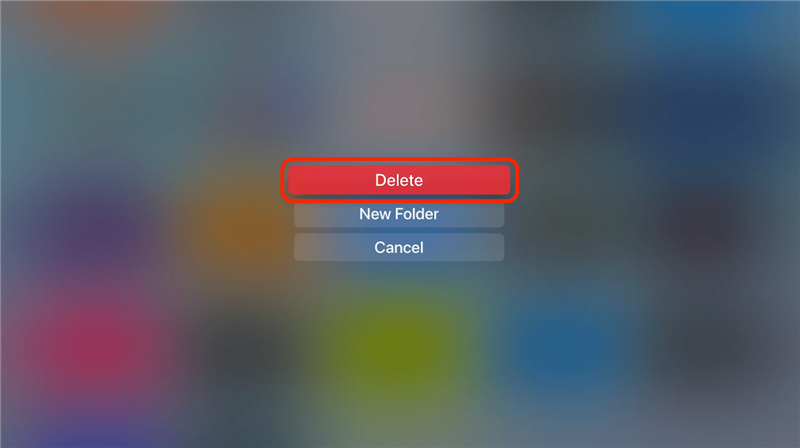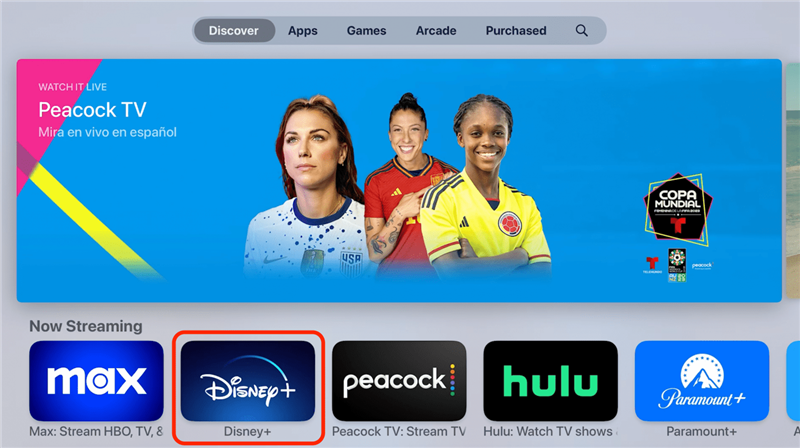Nefunguje vám na Apple TV aplikácia Disney Plus? Zobrazuje sa chybový kód 42 alebo iné číslo aplikácie Disney Plus? Zistite, ako rýchlo skontrolovať nefunkčnosť aplikácie Disney Plus, aby ste vylúčili, že ide o vinníka. Okrem toho sa dozviete, ako vyriešiť problém s nenačítaním alebo nefunkčnosťou aplikácie Disney Plus na vašom Apple TV.
Prejsť na:
- Je služba Disney Plus práve teraz nefunkčná?
- Ako vyriešiť problém s nefunkčným alebo nenačítaným Disney Plus
- Čo znamenajú chybové kódy služby Disney Plus?
Je služba Disney Plus práve teraz nefunkčná?
Ak sa vám stane, že aplikácia Disney Plus nefunguje, prvým krokom, ktorý by ste mali urobiť, je skontrolovať, či nedošlo k výpadku služby Disney Plus. Podobne ako pri výpadku elektrického prúdu je možné, že streamovacia služba alebo aplikácia nefunguje z rôznych dôvodov.
Najrýchlejší spôsob, ako skontrolovať, či nedošlo k výpadku služby Disney Plus, môžete nájsť na webovej lokalite, ktorá sleduje výpadky streamovania médií. Mojou voľbou je Downdetector, pretože sa spolieha na podrobnú spätnú väzbu. Kliknutím alebo ťuknutím sem skontrolujete, či je služba Disney Plus nefunkčná, a zistíte, koľko ďalších používateľov hlási problémy.
 Objavte skryté funkcie svojho iPhonuZískajte každý deň jeden tip (so snímkami obrazovky a jasnými pokynmi), aby ste svoj iPhone zvládli za jednu minútu denne.
Objavte skryté funkcie svojho iPhonuZískajte každý deň jeden tip (so snímkami obrazovky a jasnými pokynmi), aby ste svoj iPhone zvládli za jednu minútu denne.
Ak sa vám percentá zdajú nízke, skúste postupovať podľa nižšie uvedených krokov na odstránenie problémov. Ak je však problémom výpadok služby Disney Plus, žiadne riešenie problémov ho neodstráni a budete musieť počkať, kým spoločnosť Disney problém odstráni. Ďalšie tipy pre Apple TV nájdete v našom bezplatnom spravodajcovi Tip dňa.
Ako vyriešiť problém s nefungujúcou alebo nenačítanou službou Disney Plus
Ak vám aplikácia Disney Plus na Apple TV nefunguje, najprv vylúčte výpadok služby Disney Plus tým, že skontrolujete časť vyššie. Potom postupujte podľa týchto jednoduchých krokov na odstránenie problémov.
- Dvakrát skontrolujte internetové pripojenie. Môžete ho otestovať pomocou iného zariadenia Apple alebo skontrolovať nastavenia Wi-Fi v Apple TV.

- Ak sa aplikácia Disney Plus otvorí, ale streamovanie zaostáva, skúste znížiť kvalitu streamu.

- Vynútene ukončite aplikáciu Disney Plus, potom ju znova otvorte a skontrolujte, či funguje.

- Reštartujte Apple TV.

- Skontrolujte, či sa na Apple TV nenachádzajú aktualizácie, a ak nie sú aktuálne, nainštalujte aktualizáciu softvéru.

- Odhláste sa z aplikácie Disney Plus a potom sa znova prihláste.

- Odstráňte aplikáciu Disney Plus.

- Znovu stiahnite aplikáciu Disney Plus.

Vyššie uvedené kroky môžete použiť pre akúkoľvek nefungujúcu aplikáciu Apple TV, takže ich majte na pamäti, ak sa niekedy stretnete s nejakými problémami!
Profesionálny tip
Ak nič z toho nepomohlo a myslíte si, že problém je skôr v aplikácii Disney Plus než v Apple TV, môžete vyskúšať pozrieť sa do oficiálneho centra pomoci služby Disney+.
Čo znamenajú chybové kódy aplikácie Disney Plus?
Ak sa zobrazí chybový kód, môže vám pomôcť rýchlejšie prísť na riešenie vášho problému!
- Chybový kód 42 služby Disney Plus znamená, že video alebo službu nemožno načítať, čo môže byť spôsobené problémom s aplikáciou alebo slabým pripojením Wi-Fi.
- Chybový kód 39 služby Disney Plus znamená, že obsah, ktorý sa snažíte streamovať, nie je dostupný buď vo vašom regióne, alebo vôbec. Toto nemôžete opraviť sami, takže postupovanie podľa vyššie uvedených krokov na odstránenie problémov vám bohužiaľ nepomôže.
- Chybový kód 41 služby Disney Plus je tiež interný problém, ktorý súvisí s presunutím videa alebo s tým, že už nie je k dispozícii, takže si budete musieť vybrať niečo iné na sledovanie.
- Chybový kód Disney 83 možno odstrániť aktualizáciou aplikácie Disney Plus alebo Apple TV; pomoc nájdete v kroku 5 vyššie.
- Chybový kód 9 aplikácie Disney Plus sa vyskytuje, ak sa platba za aplikáciu nepodarila alebo ste sa odhlásili. Vyskúšajte vyššie uvedený krok 6 alebo sa prihláste na inom zariadení a vykonajte zmeškanú platbu.
Teraz už poznáte mnoho možných dôvodov nenačítania aplikácie Disney Plus! Dúfame, že náš článok pomohol vyriešiť vaše problémy s aplikáciou Disney Plus, aby ste si mohli opäť naplno užívať Apple TV. Ďalej sa dozviete, ako používať iPhone ako diaľkový ovládač Apple TV.
ČASTO KLADENÉ OTÁZKY
- Prečo nemôžem sledovať Disney Plus na svojom MacBooku? Na svojom Macu by ste určite mali byť schopní streamovať Disney Plus. Skontrolujte internetové pripojenie, uistite sa, že na vašom MacBooku beží najnovší systém macOS, a skúste reštartovať aplikáciu alebo prehliadač, aj MacBook, a problém by mal byť vyriešený!
- Prečo nefunguje AirPlay s Disney Plus? Určite by ste mali byť schopní používať AirPlay s Disney Plus; pozrite si náš článok o riešení problémov s AirPlay pre iPhone, kde nájdete riešenie.
- Prečo sa Disney Plus na Apple TV neustále vyrovnáva? Vyrovnávacia pamäť alebo oneskorenie je vo všeobecnosti znakom slabého internetového signálu. Skontrolujte Wi-Fi a možno aj resetujte modem a/alebo router tak, že ho odpojíte, počkáte niekoľko minút a potom ho znova zapojíte. Ak problém pretrváva, môžu pomôcť vyššie uvedené kroky na odstránenie problémov.